Aktualisiert April 2024: Erhalten Sie keine Fehlermeldungen mehr und verlangsamen Sie Ihr System mit unserem Optimierungstool. Hol es dir jetzt unter diesen Link
- Laden Sie das Reparaturtool hier.
- Lassen Sie Ihren Computer scannen.
- Das Tool wird dann deinen Computer reparieren.
Die dynamische Portzuweisung für Remote Procedure Call (RPC) wird von Remoteverwaltungsanwendungen wie DHCP-Manager (Dynamic Host Configuration Protocol), WINS-Manager (Windows Internet Name Service) usw. verwendet. Die dynamische Zuweisung von RPC-Ports weist das RPC-Programm an eine bestimmte zufällige Sportart über 1024.
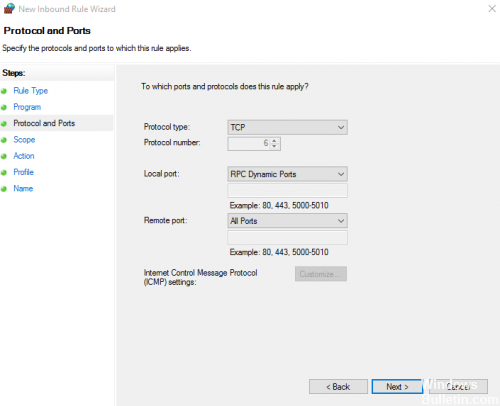
Kunden, die Firewalls verwenden, können die von RPC verwendeten Ports steuern, sodass ihr Firewall-Router so konfiguriert werden kann, dass nur TCP-Ports (Transmission Control Protocol) weitergeleitet werden.
Viele Server- und Remoteverwaltungsanwendungen verwenden die dynamische Zuweisung von Remoteprozeduraufrufports. Obwohl dynamisch, ist es wichtig, dass sie einer Bereichsregel folgen, da Clients oder Client-Computer dies sicherstellen können Die Firewall blockiert diese Ports nicht oder Bereiche. Stellen Sie bei der Auswahl eines Bereichs für den dynamischen RPC-Port sicher, dass Windows und wichtige Microsoft-Produkte diese Ports nicht verwenden.
Aktualisierung vom April 2024:
Sie können jetzt PC-Probleme verhindern, indem Sie dieses Tool verwenden, z. B. um Sie vor Dateiverlust und Malware zu schützen. Darüber hinaus ist es eine großartige Möglichkeit, Ihren Computer für maximale Leistung zu optimieren. Das Programm behebt mit Leichtigkeit häufig auftretende Fehler, die auf Windows-Systemen auftreten können – ohne stundenlange Fehlerbehebung, wenn Sie die perfekte Lösung zur Hand haben:
- Schritt 1: Laden Sie das PC Repair & Optimizer Tool herunter (Windows 10, 8, 7, XP, Vista - Microsoft Gold-zertifiziert).
- Schritt 2: Klicken Sie auf “Scan starten”, Um Windows-Registrierungsprobleme zu finden, die PC-Probleme verursachen könnten.
- Schritt 3: Klicken Sie auf “Repariere alles”Um alle Probleme zu beheben.
Fügen Sie eine Regel hinzu, um Datenverkehr zu dynamischen RPC-Ports zuzulassen.
- Gehen Sie zu Computerkonfiguration> Richtlinien> Windows-Einstellungen> Sicherheitseinstellungen> Windows-Firewall mit erweiterter Sicherheit> Windows-Firewall mit erweiterter Sicherheit - LDAP> Eingehende Regeln.
- Klicken Sie mit der rechten Maustaste und wählen Sie Neue Regel.
- Wählen Sie Benutzerdefiniert und klicken Sie auf Weiter.
- Wählen Sie Alle Programme und klicken Sie auf Weiter.
- Wählen Sie als Protokolltyp TCP aus.
- Wählen Sie Dynamic RPC Ports als lokalen Port aus und klicken Sie auf Weiter.
- Geben Sie die IP-Adresse des Scanknotens in der Liste der Remote-IP-Adressen an, oder wählen Sie eine IP-Adresse aus und klicken Sie auf Weiter.
- Wählen Sie Verbindung zulassen und klicken Sie auf Weiter.
- Aktivieren Sie die Kontrollkästchen, die den Verbindungsbedingungen des Geräts entsprechen, und klicken Sie auf Weiter.
- Geben Sie als Namen Radar-RPC-Ports an, und klicken Sie auf Fertig stellen.
Verwendung der Registry
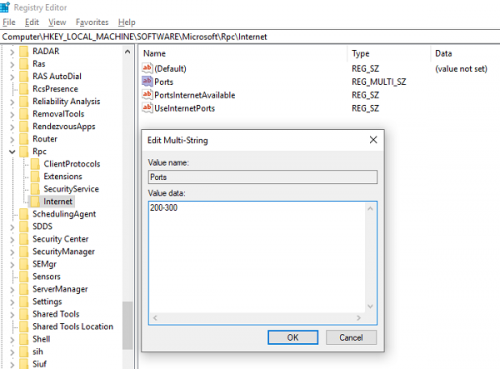
Geben Sie regedit in die Eingabeaufforderung Ausführen ein und drücken Sie die Eingabetaste. Der Registrierungseditor wird geöffnet. Navigiere jetzt zu:
HKEY_LOCAL_MACHINE \ Software \ Microsoft \ Rpc \
- Klicken Sie mit der rechten Maustaste auf RPC, und erstellen Sie einen neuen Internet-Schlüssel, gefolgt von den angegebenen Datentypen:
- Name: Ports | Typ: Mehrfacher Stringwert (REG_MULTI_SZ)
- Name: InternetPortsAvailable | Typ: Zeichenfolge (REG_SZ)
- Name: UseInternetPorts | Typ: Zeichenfolge (REG_SZ)
Schließen Sie REGEDIT.
Konfigurationsüberprüfung
Ich denke, der beste Weg, die Änderungen zu überprüfen, ist die Verwendung eines Sniffer zum Aufzeichnen des Verkehrs und die Verwendung von Remote-WMI (die RPC verwendet) über PowerShell:
Bereiten Sie eine Testmaschine und eine zweite vor und stellen Sie sicher, dass die zweite Maschine in den konfigurierten Ports und 135 (RPC-Port-Mapper) auf die Testmaschine zugreifen kann.
Installieren Sie den Netzwerkmonitor (oder einen anderen Sniffer) auf einem der Computer und zeichnen Sie den RPC-Verkehr auf.
Führen Sie den folgenden PowerShell-Befehl auf dem zweiten Computer aus:
gwmi win32_operatingsystem -comp TEST
Stellen Sie sicher, dass der Anruf erfolgreich ist (keine Fehler) und dass der aufgezeichnete Verkehr innerhalb des zuvor konfigurierten Portbereichs liegt.
Expertentipp: Dieses Reparaturtool scannt die Repositorys und ersetzt beschädigte oder fehlende Dateien, wenn keine dieser Methoden funktioniert hat. Es funktioniert in den meisten Fällen gut, wenn das Problem auf eine Systembeschädigung zurückzuführen ist. Dieses Tool optimiert auch Ihr System, um die Leistung zu maximieren. Es kann per heruntergeladen werden Mit einem Klick hier

CCNA, Webentwickler, PC-Problembehandlung
Ich bin ein Computerenthusiast und ein praktizierender IT-Fachmann. Ich habe jahrelange Erfahrung in der Computerprogrammierung, Fehlerbehebung und Reparatur von Hardware. Ich spezialisiere mich auf Webentwicklung und Datenbankdesign. Ich habe auch eine CCNA-Zertifizierung für Netzwerkdesign und Fehlerbehebung.

